Створення демотиватори онлайн
Найчастіше, демотиватор - це певна картинка, обрамлена в широкі темні поля, в якій відображений заголовок і основний текст. Як правило, такий об'єкт носить розважальний характер, але іноді він має і певне смислове навантаження.
зміст
Сайти для створення демотиваторів
Використовуючи представлені в статті онлайн-сервіси, ви позбавляєте себе від зайвої витрати часу на установку програмного забезпечення. Під час вирішення багатьох завдань професійні фоторедактори вимагають спеціальних знань, а скориставшись одним із запропонованих нижче сайтів, ви гарантовано отримаєте позитивний результат.
Спосіб 1: Demotivators
Один з кращих сайтів в даному сегменті. Єдиним недоліком можна вважати невелику рекламу на створеному демотиватор, хоч вона і не кидається в очі.
Перейти до сервісу Demotivators
- Клацніть по пункту «Хочу завантажити зображення зі свого комп'ютера» на головній сторінці сайту.
- Потім по кнопці «Виберіть файл».
- Виділіть картинку для обробки і підтвердіть це дія, натиснувши «Відкрити».
- Натисніть «Продовжити» в правому нижньому кутку сторінки.
- Заповніть поля «Тема» і «Текст» за необхідне вам текстовим вмістом і виберіть «Предпросмотр».
- Щоб завантажити готовий демотиватор на комп'ютер, клацніть на кнопці «Завантажити».
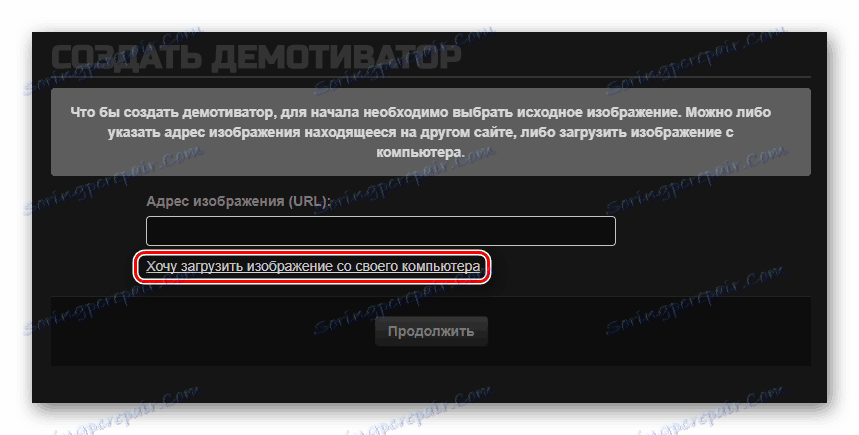
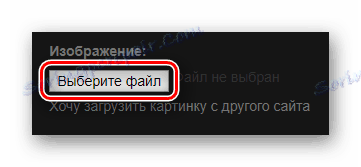
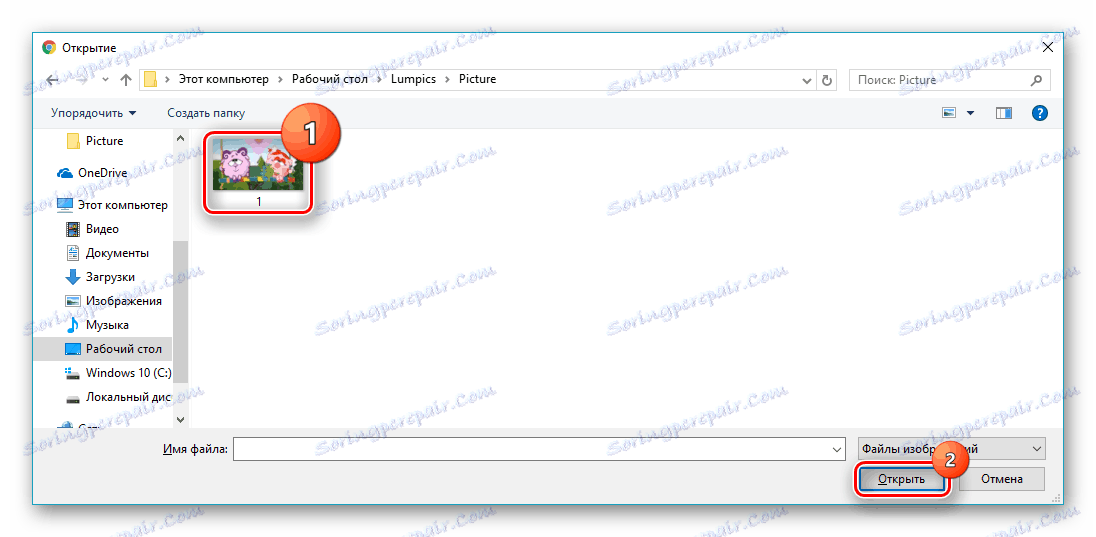
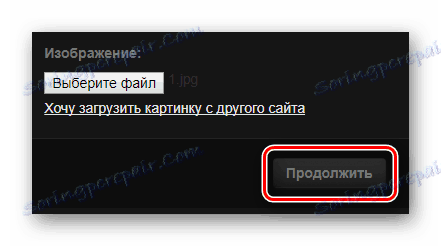
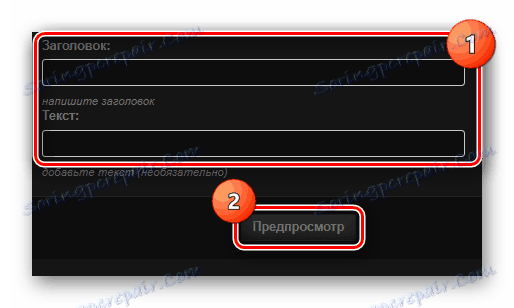
З'явиться вікно попереднього перегляду, яке буде виглядати приблизно так:

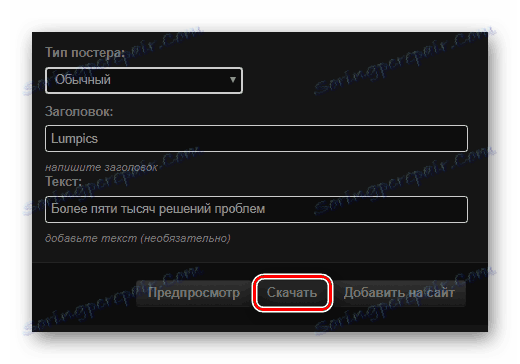
Спосіб 2: Demconstructor
Єдиний з представлених онлайн-сервісів, що дозволяє при створенні демотиватор вручну змінювати його розмір. Надає досить простий спосіб зробити таку картинку без будь-якої реклами і водяних знаків.
Перейти до сервісу Demconstructor
- Після переходу на головну сторінку Демконструктора натисніть «Огляд ...».
- Серед файлів комп'ютера виділіть необхідний і підтвердіть вибір, клікнувши «Відкрити» в тому ж вікні.
- По черзі натисніть по шаблонах заголовка і основного тексту, змінюючи їх вміст на власне.
- Введіть розмір вихідного зображення до відповідних поля, після чого завантажте готовий файл на комп'ютер, клацнувши «Завантажити».

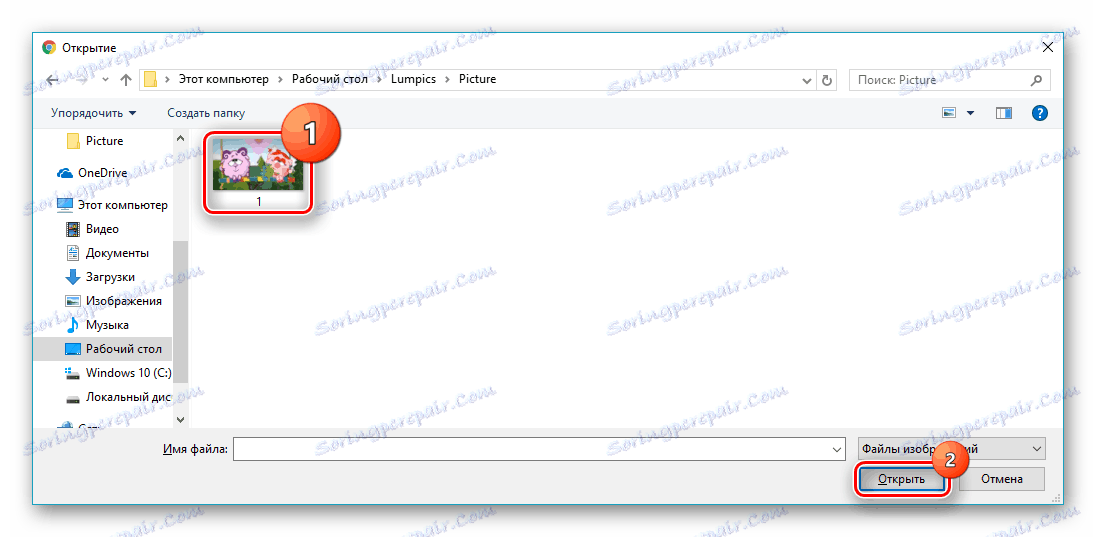


Спосіб 3: IMGOnline
IMGOnline має в своєму арсеналі велику кількість функцій по обробці JPEG-зображень. Серед них є інструмент для створення демотиваторів без реклами і з можливістю зміни стилю текстового вмісту.
- У рядку завантаження нової картинки клікніть по кнопці «Виберіть файл».
- Переконайтеся, що галочка в другому пункті встановлена на параметр «Демотиватор».
- По черзі заповніть поля «Тема, слоган» і «Пояснення«. У другому рядку необхідно ввести основний текст картинки.
- Встановіть значення параметра якості вихідного зображення в діапазоні від 0 до 100.
- Для підтвердження ваших налаштувань необхідно натиснути кнопку «ОК» внизу сторінки.
- Виберіть пункт «Завантажити оброблене зображення». Завантаження почнеться в автоматичному режимі за допомогою інтернет-браузера.
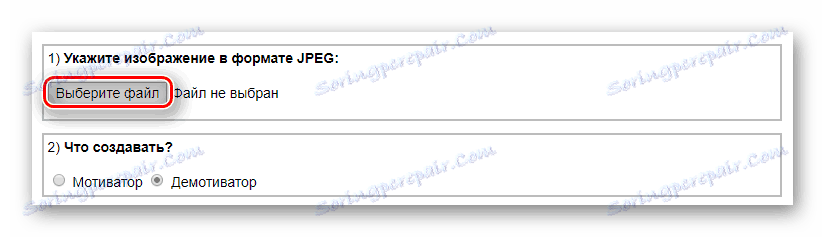

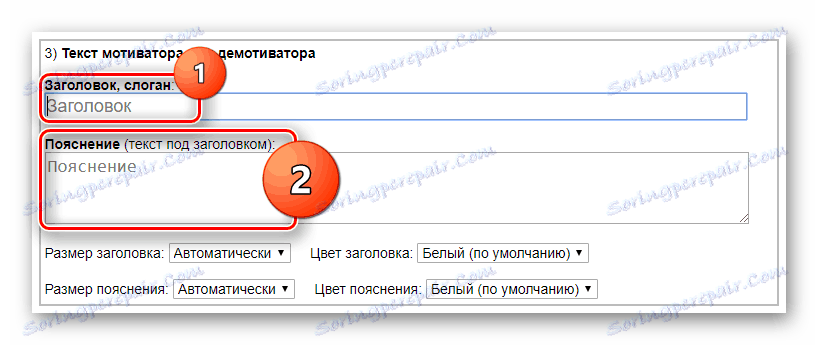
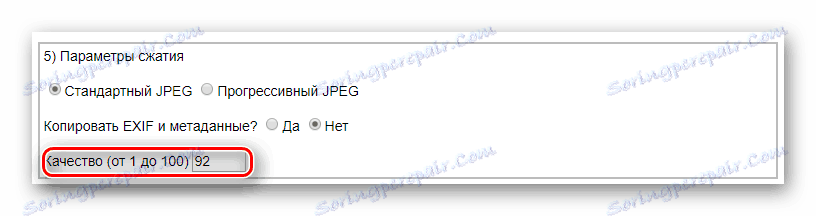

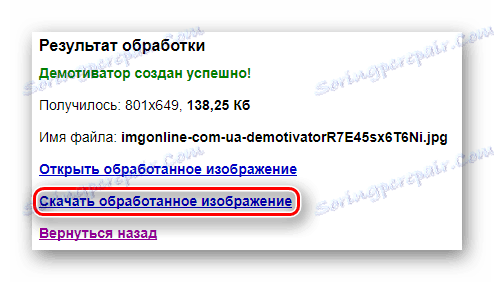
Спосіб 4: Demotivatorium
Найпростіший спосіб вирішення поставленого завдання. Додатково має інструменти для створення мотиваторів, любвітіваторов, фразіаторов. Створений матеріал можна опублікувати в бібліотеку сервісу.
Перейти до сервісу Demotivatorium
- Для початку роботи з Демотіваторіумом натискаємо кнопку «Виберіть файл».
- Виділяємо картинку для основи і натискаємо «Відкрити».
- Клацаємо по пункту «Створити демотиватор» у відповідній панелі.
- Заповнюємо рядки «Тема» і «Підзаголовок» власним текстовим вмістом.
- Завершуємо роботу над демотиватором, натиснувши «Продовжити».
- Завантажте зображення за допомогою інтернет-браузера, якшо по кнопці «Завантажити».
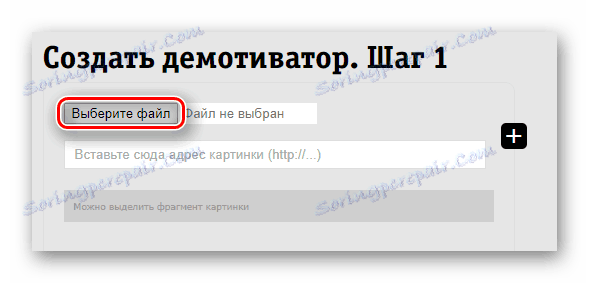
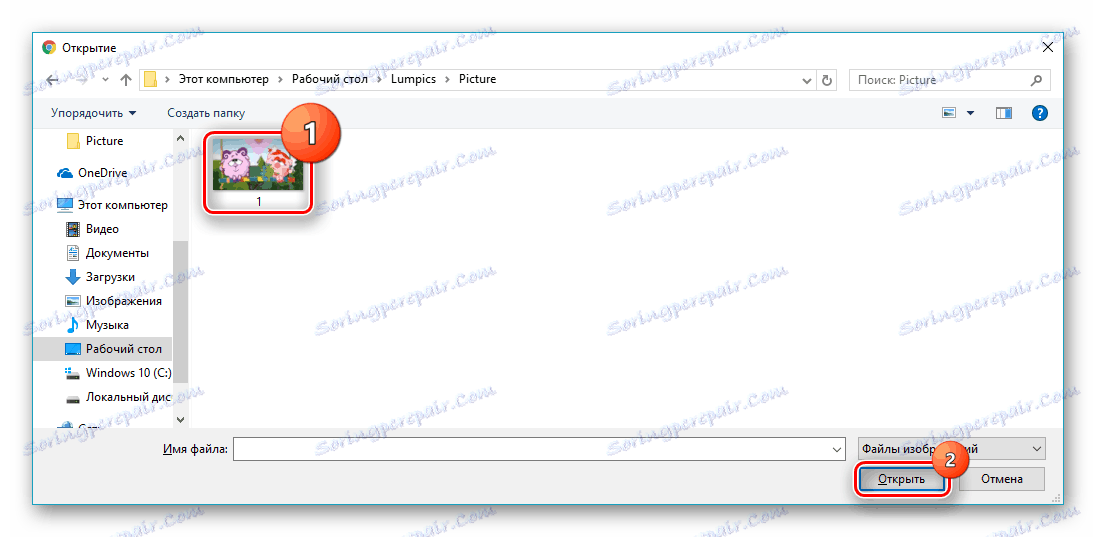

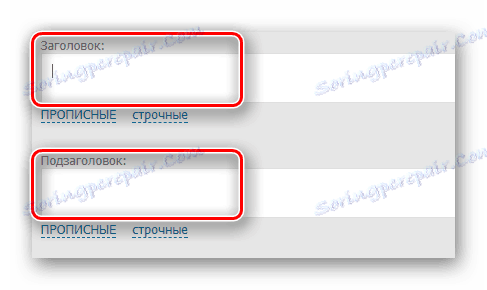
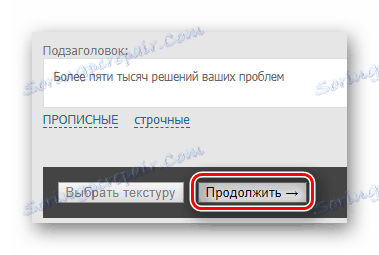

Спосіб 5: Photoprikol
На цьому сайті можна створити не тільки класичний демотиватор, але і застосувати до нього ефекти зі спеціальної колекції. Фотоприкол володіє широкою бібліотекою розважальних фото- і відеоматеріалів.
Перейти до сервісу Photoprikol
- Почніть роботу з сайтом, клацнувши «Виберіть файл» на головній сторінці.
- Знайдіть потрібну вам картинку, виділіть її, натисніть «Відкрити».
- Заповніть поля «Верхній напис» і «Нижній напис». На сайтах, призначених спеціально для створення демотиваторів, це заголовок і основний текст відповідно.
- Як тільки потрібні рядки будуть заповнені, натисніть кнопку «Створити Демотиватор».
- Завантажте файл на комп'ютер за допомогою кнопки «Завантажити створений Демотиватор».
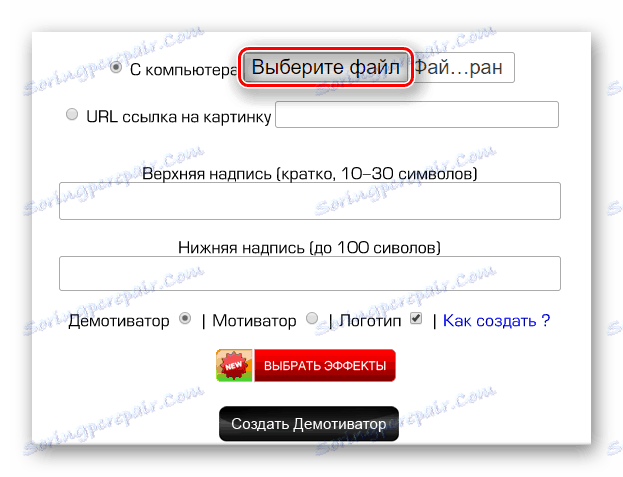
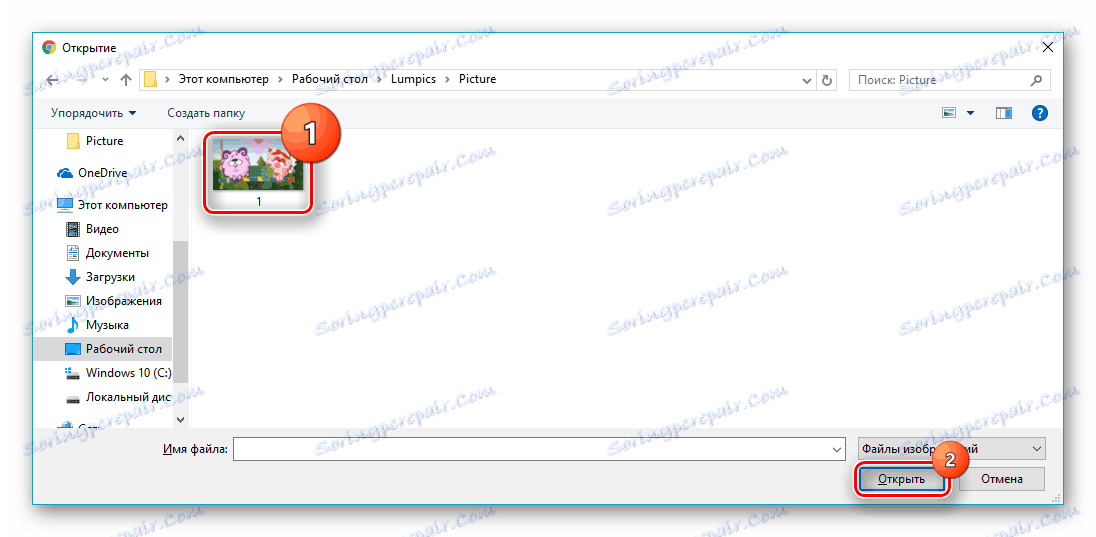
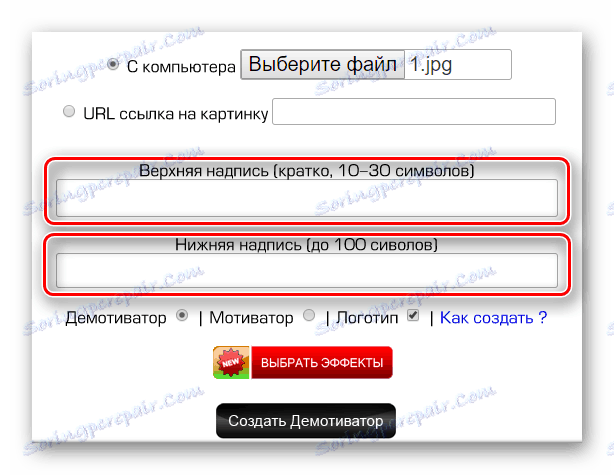
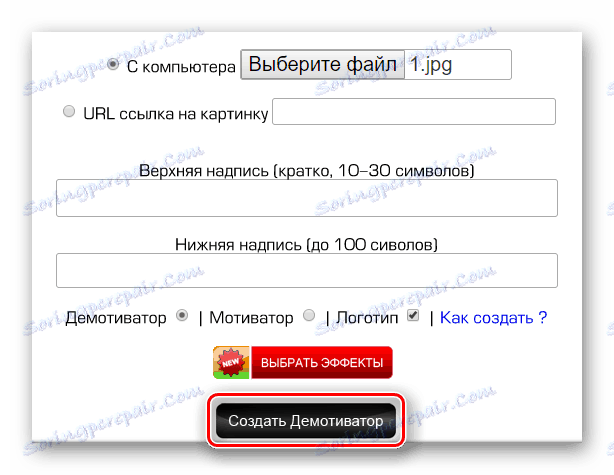

Спосіб 6: Rusdemotivator
Створюйте кращі демотиватори, публікуйте їх в колекції сайту, діліться з друзями і робіть багато іншого. Дуже простий у використанні, але на жаль, накладає невеликий водяний знак у правий нижній кут викачуваного зображення.
Перейти до сервісу Rusdemotivator
- Як і на більшості подібних сервісів, почніть роботу з кнопки «Виберіть зображення».
- У вікні, виділіть файл для редагування і натисніть «Відкрити».
- Клацніть "Завантажити".
- Введіть текст в поля «Тема» і «Підпис».
- Збережіть прогрес за допомогою відповідної кнопки.
- Натисніть правою кнопкою миші по картинці, викликавши контекстне меню, і виберіть пункт «Зберегти картинку як».
- Введіть назву файлу і клацніть «Зберегти» в тому ж вікні.
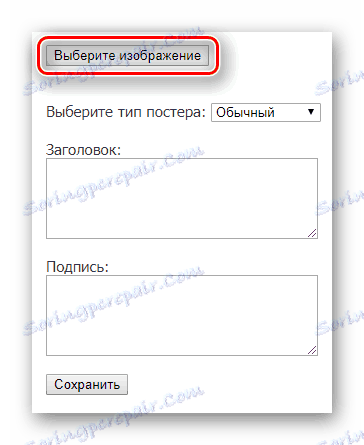
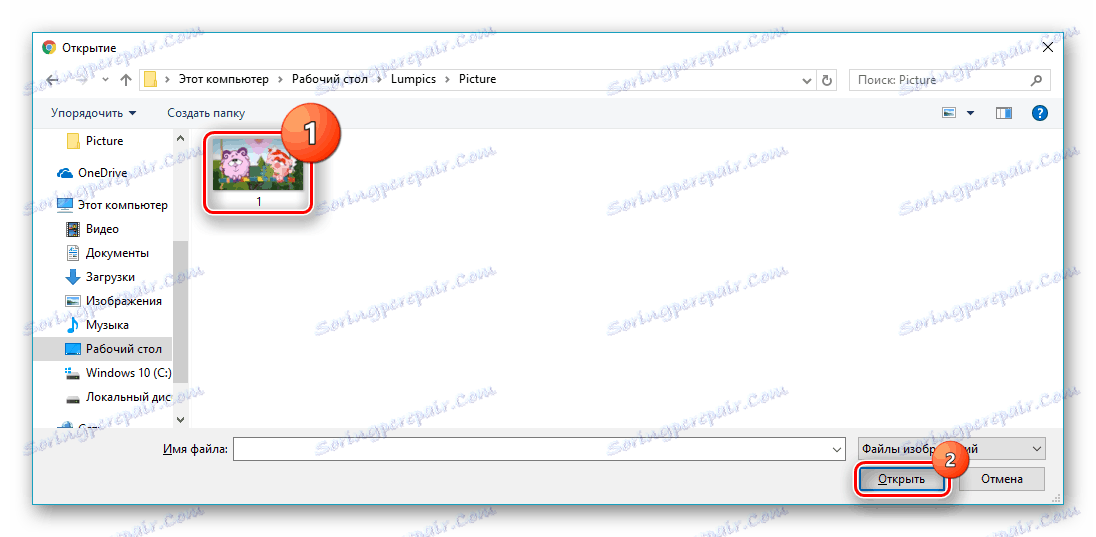

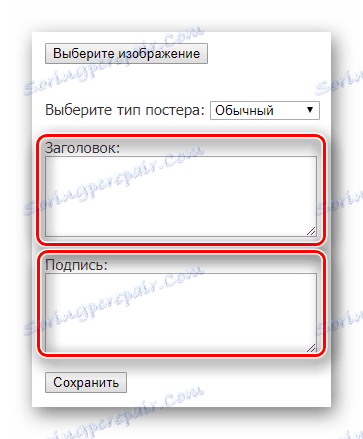
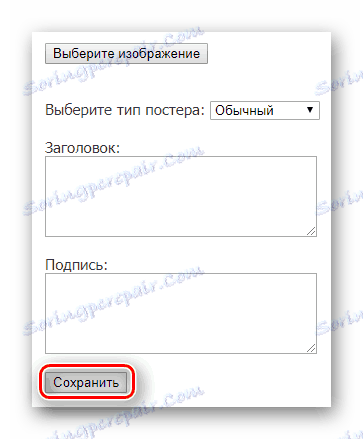
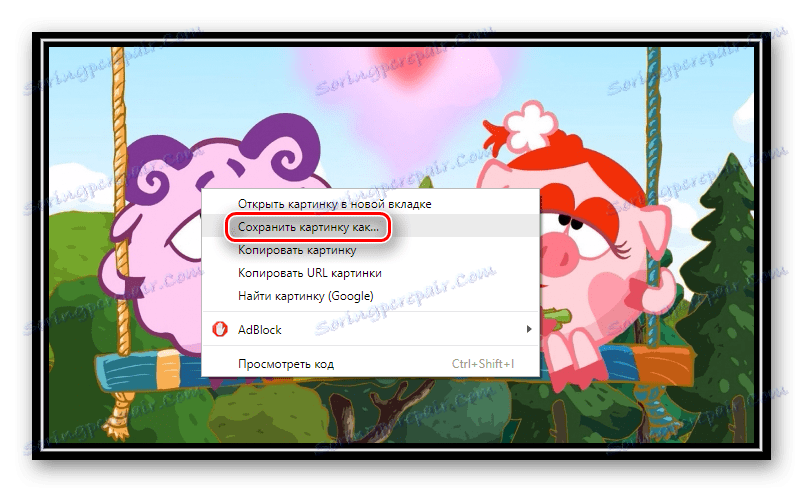
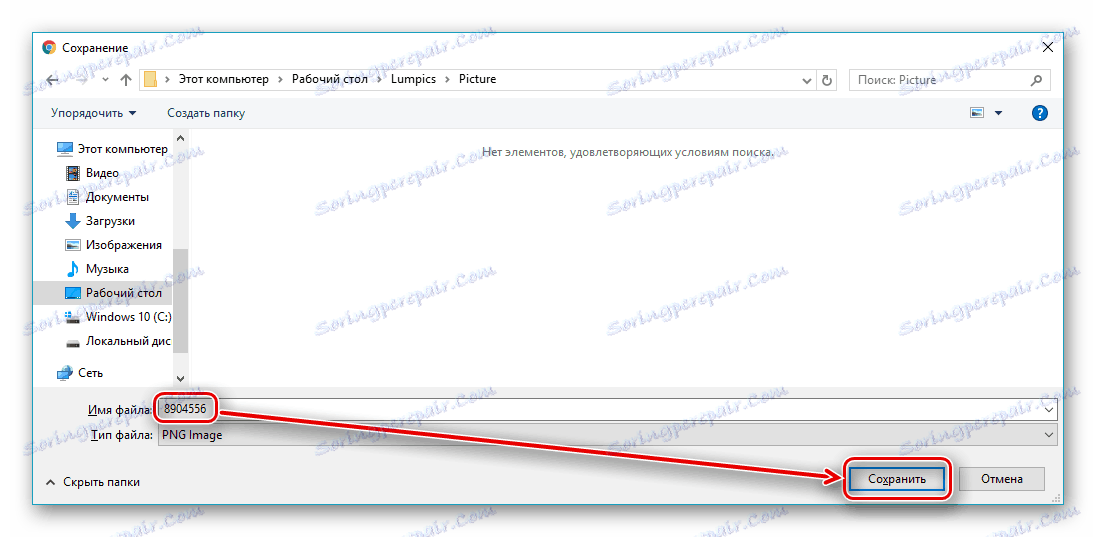
У створенні демотиваторів онлайн немає нічого складного. У більшості випадків, потрібно всього лише завантажити картинку для обробки, заповнити два рядки текстовим вмістом і зберегти роботу на комп'ютер. Деякі сайти досі мають власні галереї, де, цілком можливо, ваші демотиватори чекатимуть з великим нетерпінням.
